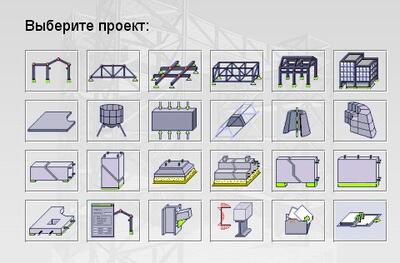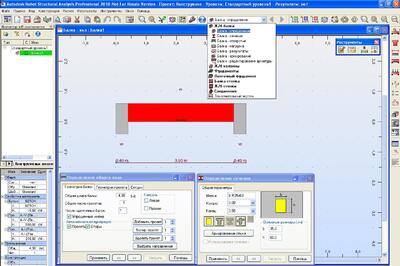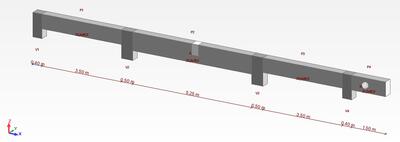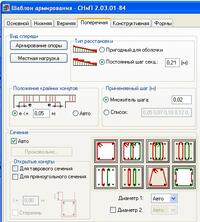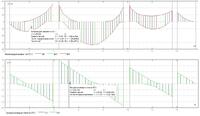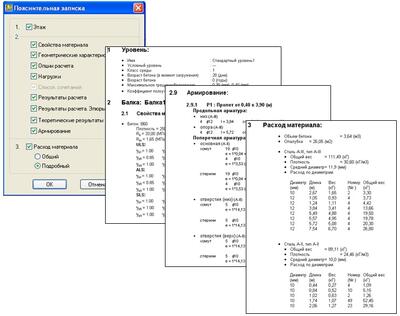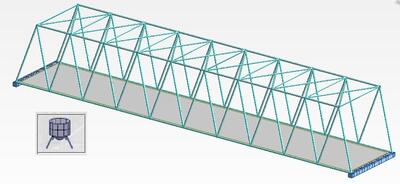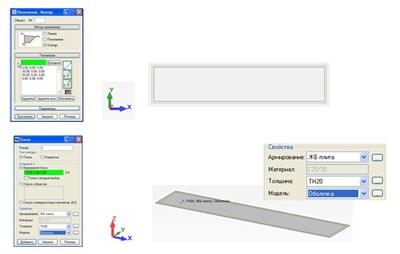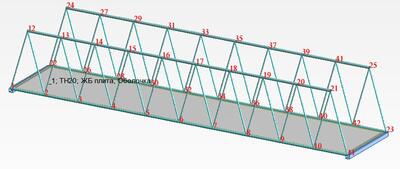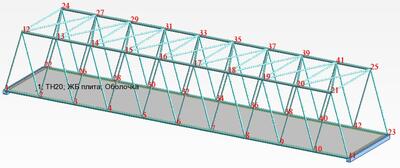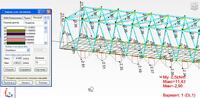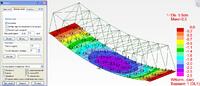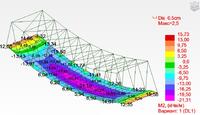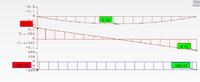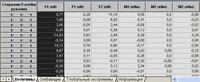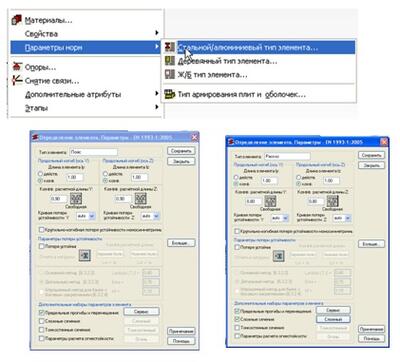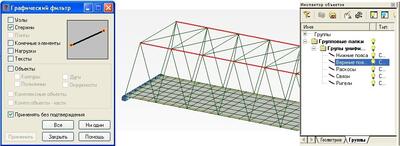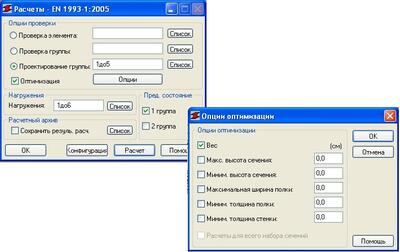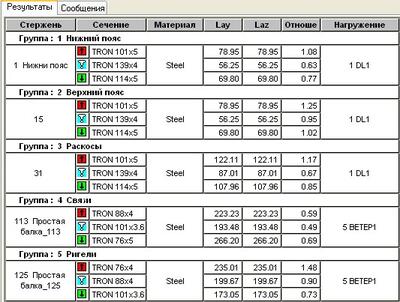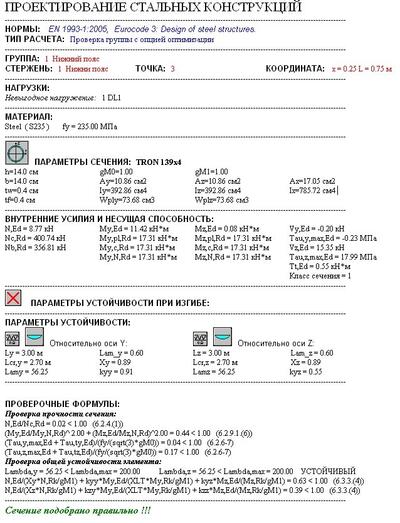Главная » CADmaster №2(52) 2010 » Архитектура и строительство Robot работает на вас
Расчетный комплекс Autodesk Robot Structural Analysis Professional (RSA), предназначенный в первую очередь для расчета строительных конструкций и сооружений на прочность, устойчивость и динамические воздействия, появился в России сравнительно недавно.
На российском рынке программного обеспечения существует несколько хорошо зарекомендовавших себя программных комплексов для решения таких задач. Это и SCAD Office, и Лира, и Stark ES. Они имеют соответствующие сертификаты соответствия, прошли проверку временем. Некоторые активно используются в учебном процессе — к примеру, SCAD Office является основной учебных курсов на инженерно-строительном факультете Санкт-Петербургского государственного политехнического университета. Появляется закономерный вопрос: а чем, собственно, новоявленный комплекс может быть привлекателен для российского пользователя, у которого и без того есть достаточно широкий выбор?
Итак, начнем с аргументов в пользу Autodesk Robot Structural Analysis.
Во-первых, комплекс предоставляет возможность проектировать и оценивать работоспособность элементов конструкции в соответствии с многочисленными нормами (европейскими, американскими, азиатскими и другими, включая российские). Это немаловажно при выполнении международных проектов и подрядных работ для иностранных заказчиков.
Во-вторых, на выходе помимо стандартных результатов, включающих таблицы армирования железобетонных элементов, можно получить детально проработанные схемы армирования в виде чертежей и спецификаций.
В-третьих, многочисленные функциональные возможности представлены в рамках одного интерфейса, причем между программными модулями реализована тесная взаимосвязь. Например, после проведения вычислений РСУ, выделив интересующие элементы конструкции, можно запустить процесс подробного исследования несущей способности фрагмента металлоконструкции или подбора армирования для железобетонных элементов.
И, наконец, в-четвертых: один из рабочих языков — русский (включая встроенную интерактивную справочную систему), что не может не порадовать отечественного пользователя.
Из-за насыщенности интерфейса и разнообразия предоставляемых возможностей комплекс многолик и достаточно сложен в освоении. Но, как показывает опыт, все усилия, затраченные на обучение, окупают себя с лихвой.
Впрочем, от слов к делу: совершим небольшой экскурс по функциональным возможностям RSA.
Программа запускается как обычное приложение Windows.
Для начала пользователю предлагается определиться, что собственно является предметом его исследований (рис. 1).
В первых двух рядах представлены варианты расчетных схем конструкций. Вид иконок отражает характер схемы. Это (по порядку следования) плоская рама, плоская ферма, ростверк, пространственная ферма, пространственная рама, сооружение, плита, оболочка, конструкция в плоско-напряженном состоянии, конструкция в состоянии плоской деформации, осесимметричная конструкция и объемная конструкция (представляется объемными конечными элементами — например, в форме тетраэдра или «кирпича»).
Следующие семь иконок соответствуют несложным, но часто используемым видам анализа: проектирование железобетонной балки (ЖБ балки), ЖБ колонны, одиночного фундамента, ленточного фундамента, ЖБ балки-стенки, ЖБ стенки и ЖБ плиты.
RSA имеет встроенный механизм экранов — специально разработанных систем диалоговых окон, средств визуализации и таблиц. Они используются для выполнения определенных действий, повышают эффективность создания и расчета конструкции, делают эту работу в достаточной мере интуитивной.
В то же время все действия могут выполняться и без использования экранов.
Чтобы понять технологию работы в ПО RSA, достаточно рассмотреть простой пример — например, процесс проектирования ЖБ балки. Для этого в ответ на предложение определиться с типом проекта (рис. 1) активируем кнопку с пиктограммой ЖБ балки (третий ряд, первая слева). RSA загружает соответствующую систему окон для формирования данных по проекту (рис. 2).
Перед тем как приступить к выполнению проекта, нужно подкорректировать рабочие настройки среды (рис. 3). Сказанное, в частности, касается опций Единицы и форматы, Материалы, Базы данных и Нормы проектирования.
Определившись с перечисленными параметрами (в данном случае как меры длины выбраны метры (m), силы — килоньютоны (kN), а в качестве норм, регламентирующих армирование в железобетонных элементах, — СНИП 2.03.01−84), переходим непосредственно к формированию данных.
В соответствии с технологией, предлагаемой SRA, порядок действий определяется списком (рис. 4).
Последовательно переходя от одного пункта к другому и заполняя предлагаемые формы, определяем геометрию многопролетной балки, уточняя длины пролетов и параметры сечений, вводим ослабления (различного рода отверстия) — рис. 5.
Затем прикладываем нагрузки (рис. 6) и задаем опции расчета, определяющие общие параметры армирования балки (рис. 7).
Далее задаем шаблоны армирования, детализирующие распределение арматуры в балке (рис. 8).
Перед тем как провести расчет и получить схему армирования, настраиваем опции расчета (рис. 9).
По окончании расчета просматриваем результаты в виде эпюр (рис. 10), схемы армирования в 3D-виде (рис. 11−12) и результирующие чертежи (рис. 13).
В заключение формируем пояснительную записку, где с регулируемой подробностью отражаются все этапы подготовки расчетной схемы и приводятся результаты (рис. 14).
Таким образом, в процессе решения задачи пользователь выполняет предлагаемую RSA последовательность шагов, получает результат и формирует исчерпывающий отчет.
Расчетные возможности RSA охватывают весь спектр задач, встречающихся в строительной практике:
- линейный статический расчет;
- динамический расчет (модальный анализ, анализ сейсмического воздействия на конструкцию, расчет спектрального отклика, расчет амплитудно-частотных характеристик при внешнем гармоническом воздействии);
- расчет конструкции на устойчивость;
- прямое интегрирование уравнений движения при воздействии кратковременных нагрузок (расчет переходного процесса);
- решение нелинейных задач статики, связанных как с нелинейным поведением материала, так и с геометрической нелинейностью.
Среди множества других есть и возможность выполнять расчеты для подвижной нагрузки.
В качестве примера рассмотрим расчет однопролетного моста (рис. 15).
На этот раз в качестве рабочих установок принимаем следующие: код проектирования — Eurocode, база данных сечений — European section database (EURO). В качестве единиц физических величин используем метры (m) и килоньютоны (кN).
На рис. 16−19 представлена последовательность создания расчетной схемы моста средствами RSA.
Настил моста представляет собой прямоугольную железобетонную плиту. Задаем контур с соответствующими координатами, а затем присваиваем ему свойства плиты, определяемые в диалоговом окне (рис. 16).
Поведение железобетонной плиты характеризуют четыре параметра: толщина, механические свойства материала, модель работы пластинчатого элемента под нагрузкой и схема армирования.
Далее задаются граничные условия — в данном случае фиксируются от смещения и поворотов короткие торцы по всей их длине.
После этого переходим к построению ферменной решетки моста. RSA предоставляет возможность воспользоваться автоматическими генераторами типовых конструкций. Задействовав эту опцию, строим ферму вдоль одной из сторон моста, а затем, путем копирования, получаем аналогичную вдоль другой стороны (рис. 18).
Далее, дополнив конструкцию верхней обвязкой (здесь можно совмещать функции отрисовки стержней путем привязки их к узлам с последующим копированием), получаем итоговую геометрию моста (рис. 19).
Следующий шаг: создаем нагружения, действующие на конструкцию.
В RSA сначала задаются типы нагружений в соответствии с классификацией, принятой для тех или иных норм (идентификация нагружений по типам необходима при формировании расчетных сочетаний усилий), а затем каждое из нагружений наполняется конкретными нагрузками. Исключение составляет нагрузка, обусловленная весом элементов конструкции (постоянная). Эта нагрузка формируется автоматически, но при необходимости ее можно скорректировать, как это считает нужным пользователь.
Добавим в список также три временных нагружения (Live1 — они будут иметь имена ЭКСП.1, ЭКСП.2 и ЭКСП.3, а также два ветровых с именами ВЕТЕР1 и ВЕТЕР2).
Для примера на рис. 20 представлено четвертое нагружение — равномерная поверхностная нагрузка, действующая на плиту моста в пределах прямоугольной полосы.
После формирования нагружений проводим расчет.
На рис. 21−25 показаны результаты статического расчета для нагружения 1 (собственный вес).
RSA располагает богатыми возможностями представления результатов. Для стержневых элементов это эпюры силовых факторов (рис. 21) и карты, то есть цветовое отображение в соответствии с палитрой (рис. 22), для пластин — карты и разрезы (рис. 23).
Также можно детализировать результаты и получить эпюры для отдельных стержней (рис. 25).
Результаты можно представить в виде таблиц и, при желании, изменить набор выводимых полей (рис. 26).
Для оценки работоспособности стержневых элементов конструкции и подбора оптимальных сечений необходимо выполнить некоторые предварительные операции по присвоению стержням типов. Тип определяется набором параметров, которые назначаются исходя из условий работы стержневых элементов. К таким параметрам относятся коэффициент расчетной длины для разных плоскостей изгиба, предельные значения гибкости и прогибов, а также ряд других.
Сформируем два дополнительных типа элементов. Ограничимся назначением коэффициентов расчетной длины (рис. 27: для типа «Пояс» назначаем коэффициент 0,9, а для типа «Раскос» — 0,8).
Для назначения стержням типов (и проведения других операций — например, унификации по сечениям) удобно заранее определить группы стержней. Это делается с помощью Инспектора объектов. Сформируем пять групп стержневых элементов, предварительно настроив графический фильтр (рис. 28).
Переходим непосредственно к этапу оценки работоспособности конструкции с последующей ее оптимизацией (то есть к этапу проектирования).
В окне Определение (рис. 29) формируем группы унификации стержневых элементов: для каждой группы определяем список элементов, имя, выбираем материал и набор сечений, из которого будет выбираться оптимальное.
Затем в окне Расчеты (рис. 30) задается тип расчета (в данном случае — проектирование группы), определяется список групп, которые будут рассматриваться, назначается определяющий критерий при подборе сечений (в нашем примере — вес), список нагружений и критерий оценки (по предельному состоянию 1-й группы).
Следующий шаг — расчет.
В результате получаем оптимальное сечение по каждой группе унификации (на рис. 31 оно обозначено голубым цветом).
Также для справки показаны два ближайших (по критерию подбора) варианта, один из которых не проходит по какому-либо критерию предельного состояния (выделен красным цветом), а другой, выделенный зеленым цветом, полностью соответствует требованиям, но не является оптимальным.
С предлагаемым вариантом можно согласиться — в этом случае происходит замена сечений и требуется новый расчет.
По итогам расчета можно сгенерировать пояснительную записку, где в подробном виде приводятся все проверки стержневого элемента со ссылками на пункты нормативного документа (рис. 32).
По итогам всех видов расчета формируется отчет, степень подробности которого можно варьировать в широких пределах (рис. 33−34).
Заканчивая краткий обзор возможностей комплекса, можно сделать вывод, что Autodesk Robot Structural Analysis Professional представляет собой универсальный, с удобным и интуитивно понятным интерфейсом инструмент расчета строительных конструкций. Он позволяет проводить все необходимые виды расчетов и получать на выходе результаты как в графическом представлении, так и в табличном, а также формировать отчеты в необходимом пользователю виде.
Наличие русскоязычного интерфейса и подробной интерактивной справочной системы (также на русском языке), поддержка многочисленных норм проектирования (в том числе отечественных) и баз данных (по материалам, сечениям, грунтам
заместитель директора отдела САПР и инженерного анализа ЗАО «СиСофт»
Тел.: (495) 069−4488
E-mail: devyatov@csoft.ru
Скачать статью в формате PDF — 565.4 Кбайт |